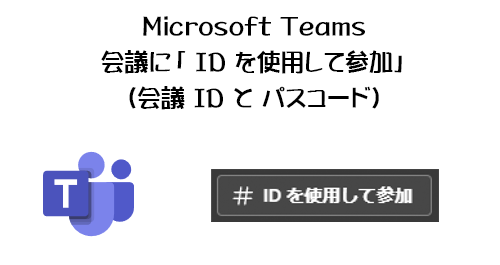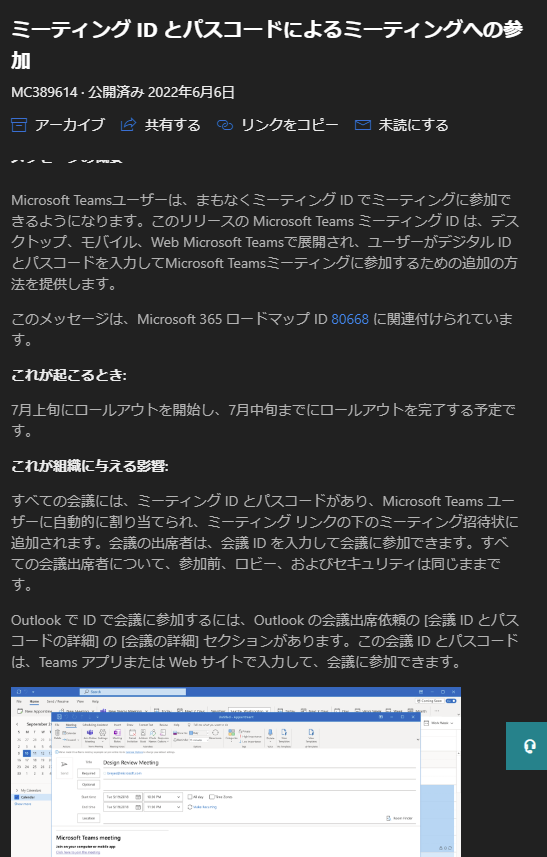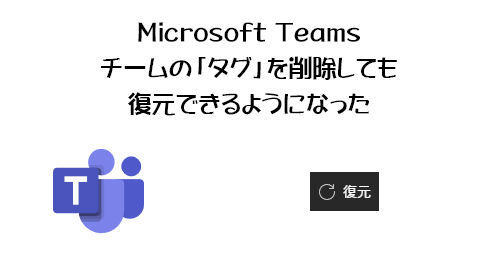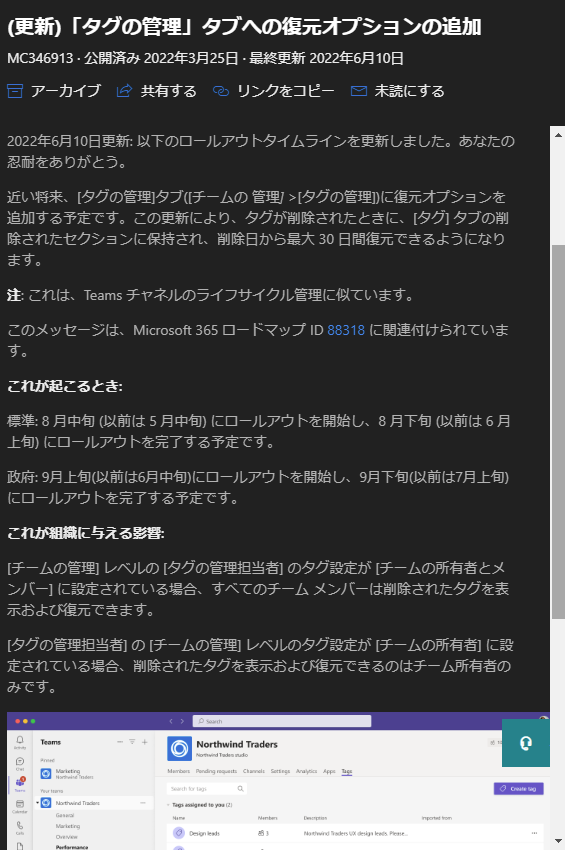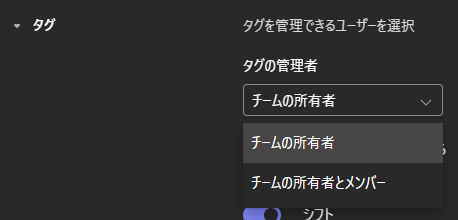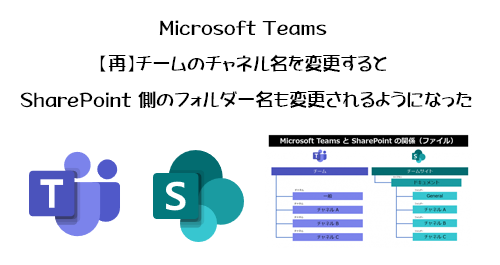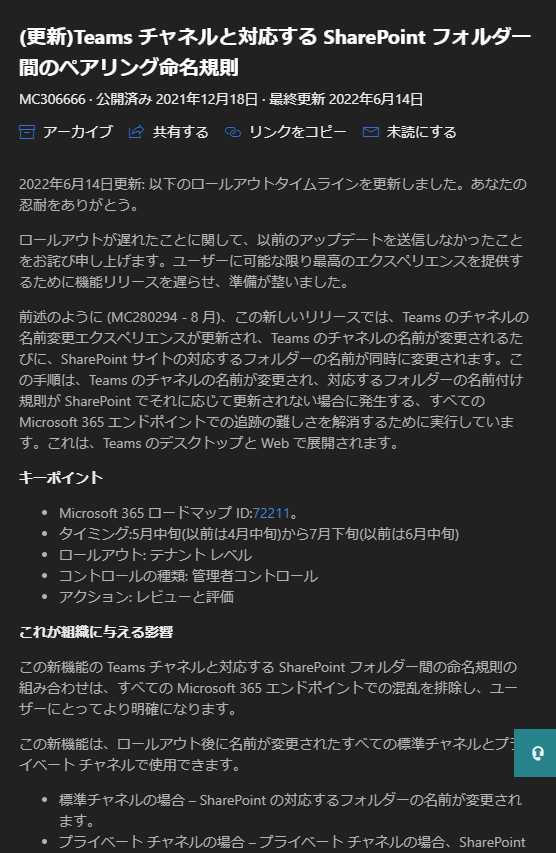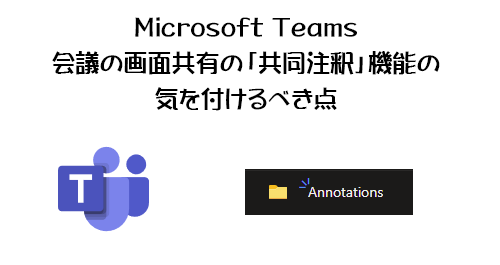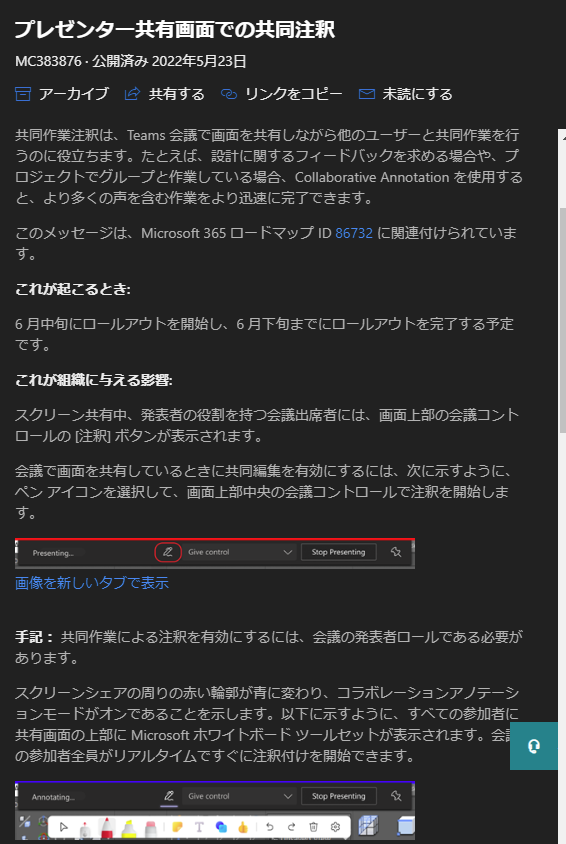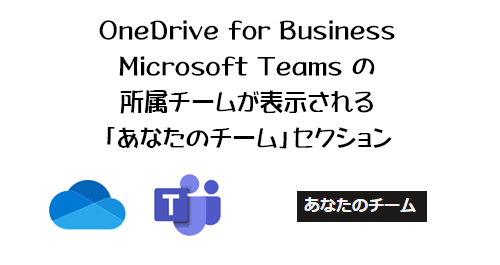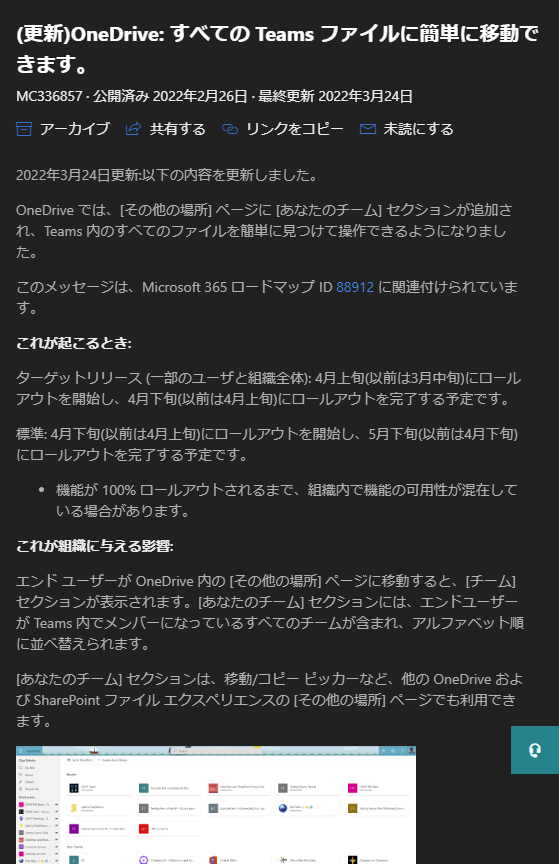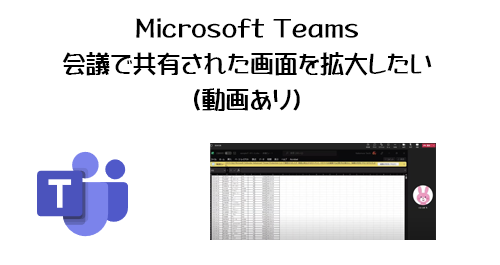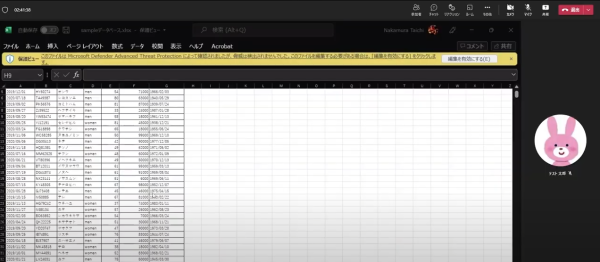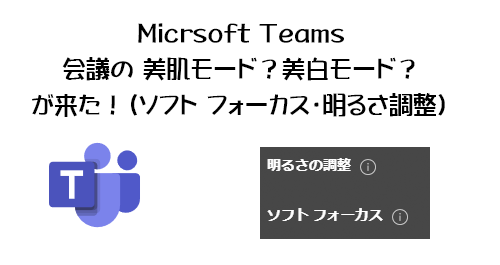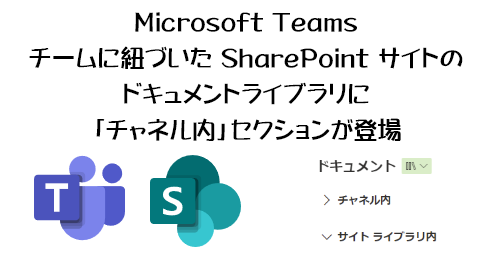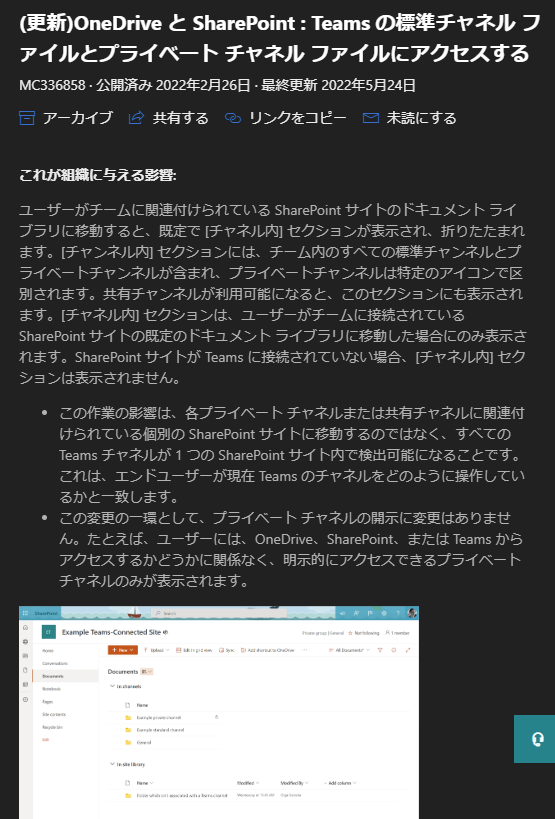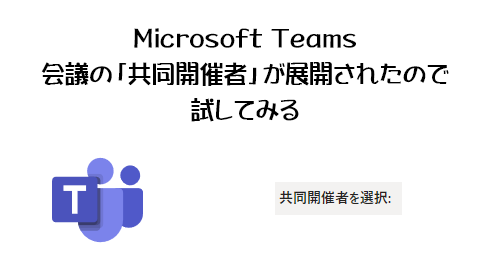
Microsoft Teams の会議は既定の設定では会議をスケジュールした人が「開催者」という役割で、それ以外の人が「発表者」という役割です。少人数の気軽な会議であればこれで誰でも話せてチャットができてカメラをオンにできてコンテンツを共有して発表もできます。なのでそもそも「役割」を意識せずに利用できるんですよね。
しかし会議と一言で言ってもそういう会議もあれば大人数で役員などお偉いさんが参加するような会議もあり、その会議をトラブルなく円滑に進行させるには「開催者」「発表者」の他に「出席者」の3つの役割を把握して様々な機能を駆使しないといけない場面もあります。そしてこれらを担うのが「開催者」です。開催者にしかできない機能もあるので。しかしおそらく開催者は会議をスケジュールした人なので実際の会議の司会役もするケースも多いです。実際の会議の司会をしつつ Microsoft Teams の開催者の役割も果たすとなるとなかなか大変です。「役割」とできる事・できない事については、以下のページを参照してください。
Teams 会議での役割 – Office のサポート
https://support.microsoft.com/ja-jp/office/c16fa7d0-1666-4dde-8686-0a0bfe16e019
そういう事もあってか「開催者を増やしたい」「他の人に開催者になってほしい」というニーズを良く耳にしました。そしてついに「共同開催者」という機能が展開される事になったんです。
2021年10月20日付けで Microsoft 365 管理センターのメッセージセンターに以下のメッセージが公開されました。
▼ (更新)共同開催者会議の役割
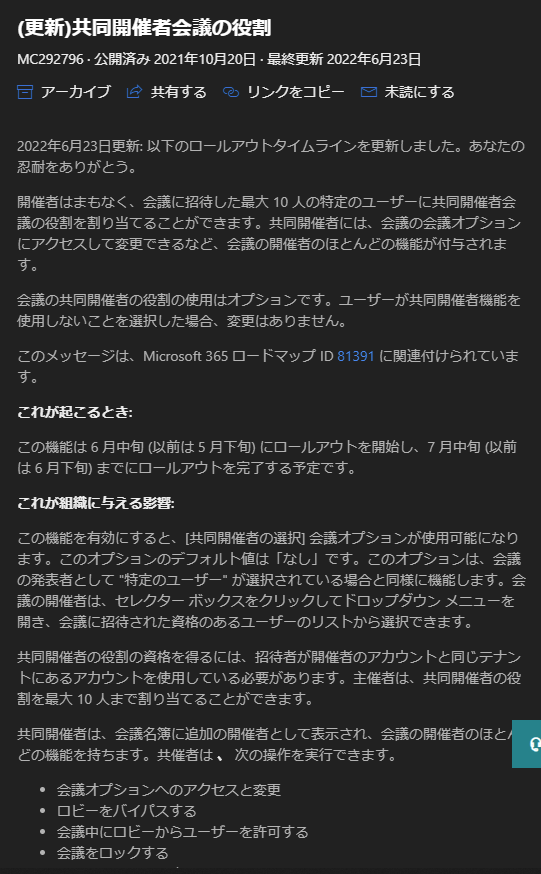
去年の10月に公開で約9ヶ月で展開されたという事で何度か展開延期がありましたがようやくですね。ただ事前情報ではすでにガッカリする事もあったりします。全て試すには時間がないのでメッセージセンターのメッセージの内容ベースで話す事もありますが、まずは試してみます。
“Microsoft Teams :会議の「共同開催者」が展開されたので試してみる” の続きを読む